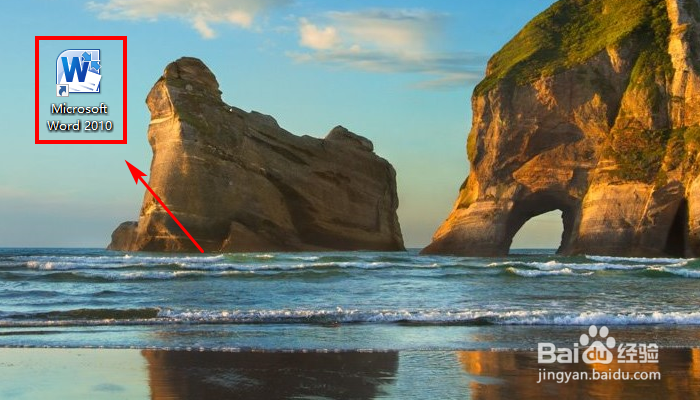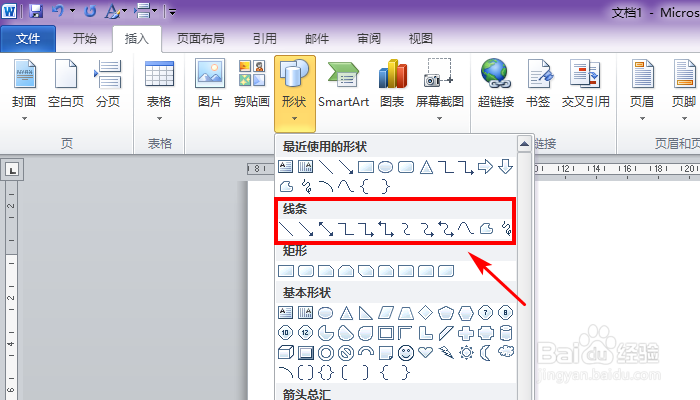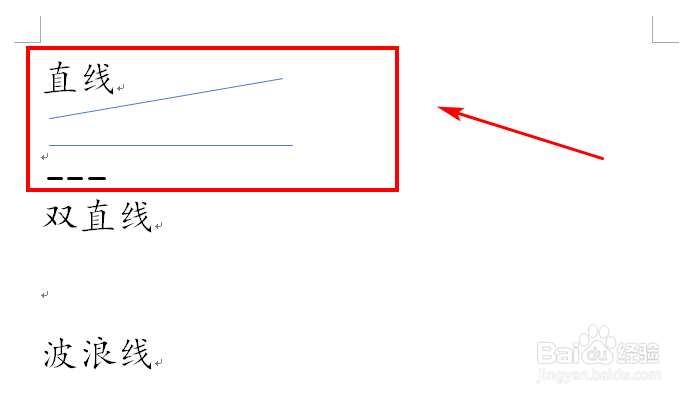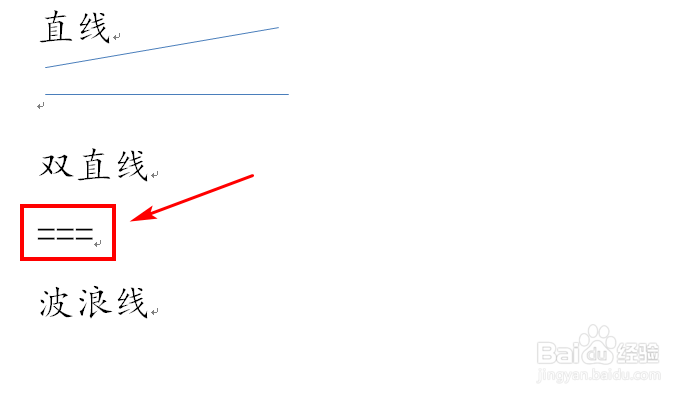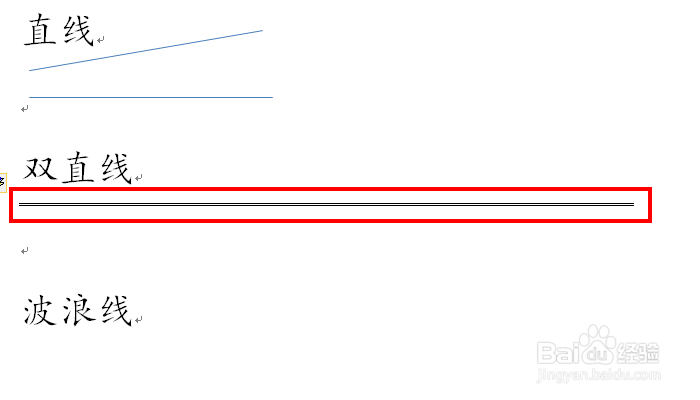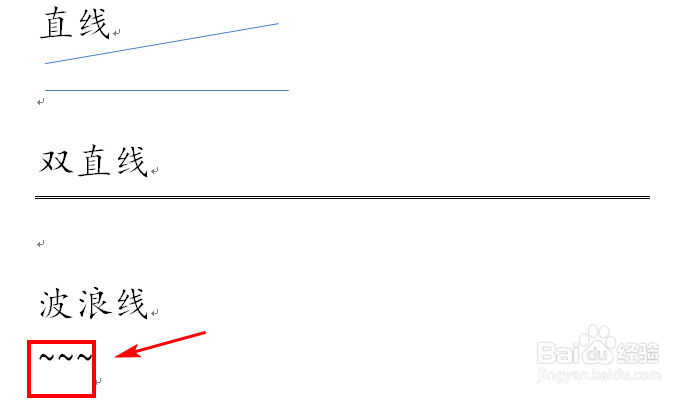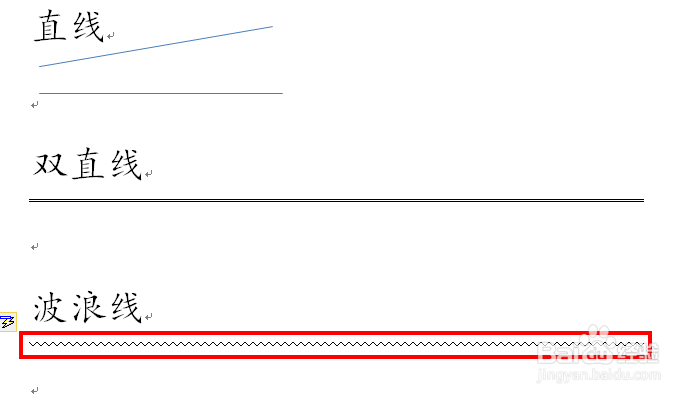如何在Word文档中画线
1、打开电脑,双击运行Word文档
2、选择菜单栏的【插入】,单击插图功能区的【形状】图标
3、弹出下拉菜单,选择【线条】下方的直线
4、按住鼠标左键点击任意一处,同时拖拽鼠标调整线条方向和长度,放开鼠标或者连续输入三个减号,点击回车键,可快速画出一条直线
5、连续输入三个等号键,点击【enter】回车键,可以快速画出一条双直线
6、配合shift键连续输入三个短波浪线,点击【enter】回车,即可快速画出一条波浪线
7、总结:1.打开电脑,单击菜单栏的【插入】,选择插图区的【形状】,点击下拉菜单线条下方的线条样式;2.按住鼠标左键点击任意一处,同时拖拽鼠标调整线条方向和长度,放开鼠标,或者连续输入三个减号,点击回车键,可快速画出一条直线;3.连续输入三个等号键,点击【enter】回车键,可以快速画出一条双直线;4.配合shift键连续输入三个短波浪线,点击【enter】回车,即可快速画出一条波浪线。
声明:本网站引用、摘录或转载内容仅供网站访问者交流或参考,不代表本站立场,如存在版权或非法内容,请联系站长删除,联系邮箱:site.kefu@qq.com。
阅读量:50
阅读量:39
阅读量:81
阅读量:62
阅读量:60